PC Klavye Ayarları Nasıl Yapılır?
Günümüzde bilgisayarlar, iletişimimizin temel taşlarından biri haline geldi. Klavyeler, bu iletişim sürecinde kullanılan en önemli araçlardan biridir. Ancak, her kullanıcı klavye düzenini tercih ettiği gibi kullanmayabilir. Neyse ki, modern işletim sistemleri, kullanıcıların klavye ayarlarını kişiselleştirmelerine olanak tanıyan bir dizi seçenek sunar. Bu makalede, PC klavye ayarlarını nasıl yapabileceğiniz ve kişisel tercihlerinize nasıl uyum sağlayabileceğiniz hakkında bilgi vereceğiz.
1. Windows İşletim Sistemi Üzerinde Klavye Ayarları
Windows işletim sistemi, dünya genelinde en yaygın olarak kullanılan işletim sistemlerinden biridir. Bu nedenle, Windows kullanıcılarının klavye ayarlarını özelleştirebilmesi önemlidir. Windows'ta klavye ayarlarını değiştirmek için aşağıdaki adımları izleyebilirsiniz:
1.1. Klavye Düzeni Değiştirme
Windows'ta klavye düzenini değiştirmek için Control Panel (Denetim Masası) veya Ayarlar uygulamasını kullanabilirsiniz. Ayarlar uygulamasını kullanarak klavye düzenini değiştirmek için aşağıdaki adımları izleyebilirsiniz:
- Başlat menüsünden "Ayarlar" uygulamasını açın.
- Ayarlar penceresinde "Zaman ve Dil" seçeneğine tıklayın.
- Sol taraftaki menüden "Bölge ve Dil" seçeneğini bulun.
- "Giriş Dilini Ekle" veya "Varsayılanlar" altında bulunan mevcut dilinizi seçin.
- "Seçili Dil Ayarları"na tıklayın.
- "Klavye" sekmesine gidin ve "Klavye Ekle" veya "Klavye Değiştir" seçeneğine tıklayarak istediğiniz klavye düzenini seçin.
Bu adımları takip ederek Windows'ta klavye düzeninizi istediğiniz gibi değiştirebilirsiniz.
1.2. Klavye Özelliklerini Ayarlama
Windows ayrıca, kullanıcıların klavye davranışını değiştirmelerine olanak tanıyan çeşitli özellikler sunar. Örneğin, tuş tekrarı hızını veya klavye vuruşlarının tekrarlanma hızını ayarlayabilirsiniz. Bu ayarları değiştirmek için aşağıdaki adımları izleyebilirsiniz:
- Başlat menüsünden "Denetim Masası"nı açın.
- "Donanım ve Ses" bölümünde "Klavye" seçeneğine tıklayın.
- "Tuşlarınızı Yeniden Tanımlayın" veya "Tuş tekrar hızını ayarlayın" gibi seçenekleri bulun.
- İstediğiniz özelliği seçin ve ayarlarınızı yapılandırın.
Bu adımları takip ederek, Windows'ta klavye özelliklerinizi istediğiniz gibi özelleştirebilirsiniz.
1.3. Ek Klavye Ayarları
Windows işletim sistemi, kullanıcıların klavye ayarlarını daha da özelleştirmelerine olanak tanıyan ek seçenekler sunar. Bu seçenekler arasında klavye kısayollarını yapılandırma, giriş dili tercihlerini belirleme ve metin tahmini özelliklerini etkinleştirme gibi seçenekler bulunur. Bu ayarları değiştirmek için Control Panel veya Ayarlar uygulamasını kullanabilirsiniz.
2. MacOS Üzerinde Klavye Ayarları
MacOS işletim sistemi, özellikle grafik tasarım ve medya prodüksiyonu gibi alanlarda yaygın olarak kullanılan bir işletim sistemidir. MacOS'ta klavye ayarlarını değiştirmek için aşağıdaki adımları izleyebilirsiniz:
2.1. Klavye Düzenini Değiştirme
MacOS'ta klavye düzenini değiştirmek için aşağıdaki adımları izleyebilirsiniz:
- "Apple" menüsünden "Sistem Tercihleri"ni seçin.
- "Klavye" seçeneğine tıklayın.
- "Giriş Kaynakları" sekmesine gidin.
- "+" düğmesine tıklayarak yeni bir klavye düzeni ekleyin.
- Eklediğiniz klavye düzenini seçerek "Ekle" düğmesine tıklayın.
Bu adımları takip ederek, MacOS'ta klavye düzeninizi istediğiniz gibi değiştirebilirsiniz.
2.2. Klavye Kısayollarını Yapılandırma
MacOS ayrıca, kullanıcıların klavye kısayollarını özelleştirmelerine olanak tanır. Klavye kısayollarını yapılandırmak için aşağıdaki adımları izleyebilirsiniz:
- "Sistem Tercihleri"nden "Klavye" seçeneğine gidin.
- "Kısayollar" sekmesine tıklayın.
- Sol taraftaki menüden "Uygulamalar" veya "Hızlı Komutlar" gibi seçenekleri seçin.
- İstediğiniz kısayolu seçin ve üzerine tıklayarak yeni bir kısayol ekleyin veya mevcut bir kısayolu değiştirin.
Bu adımları takip ederek, MacOS't
Günümüzde bilgisayarlar, iletişimimizin temel taşlarından biri haline geldi. Klavyeler, bu iletişim sürecinde kullanılan en önemli araçlardan biridir. Ancak, her kullanıcı klavye düzenini tercih ettiği gibi kullanmayabilir. Neyse ki, modern işletim sistemleri, kullanıcıların klavye ayarlarını kişiselleştirmelerine olanak tanıyan bir dizi seçenek sunar. Bu makalede, PC klavye ayarlarını nasıl yapabileceğiniz ve kişisel tercihlerinize nasıl uyum sağlayabileceğiniz hakkında bilgi vereceğiz.
1. Windows İşletim Sistemi Üzerinde Klavye Ayarları
Windows işletim sistemi, dünya genelinde en yaygın olarak kullanılan işletim sistemlerinden biridir. Bu nedenle, Windows kullanıcılarının klavye ayarlarını özelleştirebilmesi önemlidir. Windows'ta klavye ayarlarını değiştirmek için aşağıdaki adımları izleyebilirsiniz:
1.1. Klavye Düzeni Değiştirme
Windows'ta klavye düzenini değiştirmek için Control Panel (Denetim Masası) veya Ayarlar uygulamasını kullanabilirsiniz. Ayarlar uygulamasını kullanarak klavye düzenini değiştirmek için aşağıdaki adımları izleyebilirsiniz:
- Başlat menüsünden "Ayarlar" uygulamasını açın.
- Ayarlar penceresinde "Zaman ve Dil" seçeneğine tıklayın.
- Sol taraftaki menüden "Bölge ve Dil" seçeneğini bulun.
- "Giriş Dilini Ekle" veya "Varsayılanlar" altında bulunan mevcut dilinizi seçin.
- "Seçili Dil Ayarları"na tıklayın.
- "Klavye" sekmesine gidin ve "Klavye Ekle" veya "Klavye Değiştir" seçeneğine tıklayarak istediğiniz klavye düzenini seçin.
Bu adımları takip ederek Windows'ta klavye düzeninizi istediğiniz gibi değiştirebilirsiniz.
1.2. Klavye Özelliklerini Ayarlama
Windows ayrıca, kullanıcıların klavye davranışını değiştirmelerine olanak tanıyan çeşitli özellikler sunar. Örneğin, tuş tekrarı hızını veya klavye vuruşlarının tekrarlanma hızını ayarlayabilirsiniz. Bu ayarları değiştirmek için aşağıdaki adımları izleyebilirsiniz:
- Başlat menüsünden "Denetim Masası"nı açın.
- "Donanım ve Ses" bölümünde "Klavye" seçeneğine tıklayın.
- "Tuşlarınızı Yeniden Tanımlayın" veya "Tuş tekrar hızını ayarlayın" gibi seçenekleri bulun.
- İstediğiniz özelliği seçin ve ayarlarınızı yapılandırın.
Bu adımları takip ederek, Windows'ta klavye özelliklerinizi istediğiniz gibi özelleştirebilirsiniz.
1.3. Ek Klavye Ayarları
Windows işletim sistemi, kullanıcıların klavye ayarlarını daha da özelleştirmelerine olanak tanıyan ek seçenekler sunar. Bu seçenekler arasında klavye kısayollarını yapılandırma, giriş dili tercihlerini belirleme ve metin tahmini özelliklerini etkinleştirme gibi seçenekler bulunur. Bu ayarları değiştirmek için Control Panel veya Ayarlar uygulamasını kullanabilirsiniz.
2. MacOS Üzerinde Klavye Ayarları
MacOS işletim sistemi, özellikle grafik tasarım ve medya prodüksiyonu gibi alanlarda yaygın olarak kullanılan bir işletim sistemidir. MacOS'ta klavye ayarlarını değiştirmek için aşağıdaki adımları izleyebilirsiniz:
2.1. Klavye Düzenini Değiştirme
MacOS'ta klavye düzenini değiştirmek için aşağıdaki adımları izleyebilirsiniz:
- "Apple" menüsünden "Sistem Tercihleri"ni seçin.
- "Klavye" seçeneğine tıklayın.
- "Giriş Kaynakları" sekmesine gidin.
- "+" düğmesine tıklayarak yeni bir klavye düzeni ekleyin.
- Eklediğiniz klavye düzenini seçerek "Ekle" düğmesine tıklayın.
Bu adımları takip ederek, MacOS'ta klavye düzeninizi istediğiniz gibi değiştirebilirsiniz.
2.2. Klavye Kısayollarını Yapılandırma
MacOS ayrıca, kullanıcıların klavye kısayollarını özelleştirmelerine olanak tanır. Klavye kısayollarını yapılandırmak için aşağıdaki adımları izleyebilirsiniz:
- "Sistem Tercihleri"nden "Klavye" seçeneğine gidin.
- "Kısayollar" sekmesine tıklayın.
- Sol taraftaki menüden "Uygulamalar" veya "Hızlı Komutlar" gibi seçenekleri seçin.
- İstediğiniz kısayolu seçin ve üzerine tıklayarak yeni bir kısayol ekleyin veya mevcut bir kısayolu değiştirin.
Bu adımları takip ederek, MacOS't